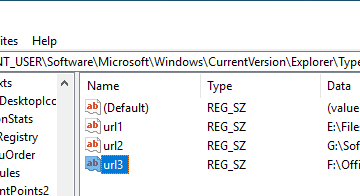Tanulja meg, hogyan lehet gyors és egyszerűen tiltsa le a JavaScript optimalizálási funkciót a Google Chrome böngészőben a biztonság javítása érdekében. Noha ez jó dolog, a Chrome biztonsági réshez is vezethet. Sőt, ha nincs elég régi számítógépe, akkor a JavaScript teljesítmény-optimalizálása, amelyet ez a szolgáltatás biztosít a Pretty miniscule fájlban. Egyszerűen fogalmazva: a szolgáltatás által biztosított optimalizálás szintje nem éri meg a biztonság csökkentését . Mint ilyen, általában ajánlott a JavaScript optimalizálási funkció letiltása a Chrome-ban. Kezdjük el. Tudja : A króm biztonsági beállítások Mindenkinek meg kell változtatnia
A JavaScript optimalizálásának letiltása a Google Chrome-ban
Nyomja meg a „Windows gombot” a Start menü elindításához . “ Beállítások “. Chrome .
Részletes lépések (képernyőképekkel)
Először, Nyissa meg a Chrome böngészőt , ha még nem. Nyitásához keresse meg a „Google Chrome”-t a Start menüben, majd kattintson a „Nyitás” elemre. A Chrome böngészőben kattintson a „ menü ” ikonra (három függőleges pont) a jobb felső sarokban, és válassza a „ beállítások ” opció lehetőséget. Ez a művelet megnyitja a Beállítások fület. src=”https://i0.wp.com/windowsloop.com/wp-content/uploads/2025/01/chrome-security-settings-220125.jpg?resize=1024%2C693&ssl=1″>
Ez az az oldal, ahol különféle biztonsági rendezvényeket tudsz kezelni a Chrome-ban. Itt kattintson a „ JavaScript Optimalization & Security ” opcióra. src=”https://i0.wp.com/windowsloop.com/wp-content/uploads/2025/09/chrome-javascript-optimization-settings-210925.jpg?resize=1000%2C664&ssl=1″>
“
Válassza a„ nem engedélyezi a helyeket. Jó menni. Ez a teljesen letiltotta a JavaScript optimalizálási funkciót a Google Chrome-ban . Mint már korábban mondtam, bár ez a szolgáltatás bizonyos JS optimalizálást biztosít a teljesítmény javítása érdekében, ez nagyon csekély, és valószínűleg nem veszi észre a teljesítménycsökkenést a letiltás után. Örömmel segítek.